Процессор – это сердце компьютера, которое трудится над выполнением ваших задач. Центральный процессор вашего компьютера выполняет сотни тысяч процедур за секунду, что приводит к интенсивному нагреву, который отводит система охлаждения.
Отслеживание температуры процессора компьютера поможет вам определить эффективность вашего охлаждения, а также просигналит о необходимости выполнить чистку или замену термопасты. Проверка температуры – один из ключевых аспектов диагностики случайных перезагрузок компьютера или выбивания системы.
Процессоры оснащены системой защиты, которая срабатывает в случае достижения пиковой температуры. В этом случае компьютер может полностью выбить или перезагрузиться. Если вы столкнулись с подобным поведением, первым делом вам надо проверить температуру процессора.
Кроме того, слишком высокая температура часто является причиной подтормаживания системы или низкой производительности. При достижении слишком высоких температур процессор начинает «троттлить», то есть пропускать такты. За счет этого он понижает свою температуру, но существенно теряет в производительности. Вследствие этого пользователь наблюдает лаги, фризы, просадку кадров за секунду и другие неприятности.
Как проверить температуру процессора CPU, диска HDD, видео GPU компьютера или ноутбука ️
Поскольку в Windows 10 нет очевидных и встроенных методов мониторинга температуры процессора, вам надо будет воспользоваться сторонними приложениями для подобных целей.
Для справки: определить точную температуру процессора с помощью софта может быть непросто. Некоторые приложения могут показывать разную информацию, поэтому мы рекомендуем воспользоваться сразу несколькими приложениями. Учтите, что температура вашего процессора физически не может быть ниже комнатной температуры.
Поэтому, если приложение отображает вам что-то в районе 15-16 градусов (как на одном из скриншотов), значит софт вам нагло врет. Попробуйте другое приложение (или достаньте компьютер из морозилки). Стоит также учесть, что неисправные или плохо работающие датчики могут подавать неправильный сигнал. В таком случае информация будет неправильно отображаться во всех приложениях.
Как проверить температуру процессора без сторонних программ
Материнская плата и процессор оснащены температурными датчиками, которые считывает BIOS / UEFI и передает в операционную систему. Это значит, что вы можете просмотреть информацию о нагреве процессора в самом BIOS / UEFI.
Перезагрузите компьютер и еще до начала загрузки операционной системы зайдите в БИОС или UEFI. О том, как попасть в BIOS, рассказывает отдельная инструкция. Если вы не знаете, как это сделать поищите в интернете кнопку запуска BIOS на вашем компьютере или материнской плате. Эту информацию найти не сложно и зачастую производители используют кнопки F2 / F11 / F12 / Del.
У большого количества современных материнских плат UEFI отображает состояние системы охлаждения прямо на главной странице. Ищите параметры CPU Information, Temp, CPU Temperature и так далее. Если на главной странице этих пунктов нет, откройте разделы с состоянием здоровья компьютера или мониторинга компонентов ПК.

Справедливости ради стоит отметить, что этот метод мало кому подойдет, поскольку в BIOS зачастую отображается температура процессора в простое. Куда более важными являются показатели температуры под нагрузкой. Проверить их через BIOS нельзя, так как процессор попросту простаивает и для его нагрузки надо запускать операционную систему.
Как вариант, можно попробовать узнать температуру процессора через PowerShell, но этот метод срабатывает далеко не на всех компьютерах. К примеру, на нашем компьютере команда не завелась и консоль сообщила о том, что система не поддерживает этот тип команд. Вы можете попытать счастья следующим образом:
- Нажмите Win + X и введите команду get-wmiobject msacpi_thermalzonetemperature -namespace «root/wmi».
- В длинном списке появившихся параметров найдите строку CurrentTemperature. Не пугайтесь радикально высокого числа. Нет, ваш компьютер не работает с температурой процессора 3000+ градусов. Этот результат надо поделить на 10 и отнять от него 273.15. Таким образом вы конвертируете температуру в градусы по Цельсию. Полученный результат и будет температурой вашего ЦП в данный момент.
- Если вам удобнее пользоваться Командной строкой, тогда запустите ее от имени Администратора и введите следующую команду: wmic /namespace:\rootwmi PATH MSAcpi_ThermalZoneTemperature get CurrentTemperature.
- Расшифровка полученных значений происходит таким же образом, как и в случае с PowerShell.
Опять же, эти методы далеко не самые удобные, поскольку не дают возможности отслеживать температурные показатели в реальном времени и под разной нагрузкой. Все же, если в критический момент нет соединения с Интернетом и надо узнать температуру CPU прямо здесь и сейчас, командная строка или PowerShell справится со своей задачей. При условии, что ваш компьютер оснащен совместимым железом.
Как проверить температуру процессора в Ryzen Master и Intel Extreme Tuning
Владельцам современных процессоров Intel и AMD Ryzen в первую очередь надо обращаться к стандартным утилитам, разработкой которых занимаются их производители процессоров. У Intel она называется Intel Extreme Tuning, а у AMD — Ryzen Master. Предназначения у этих приложений много. В основном их используют для мониторинга и разгона процессоров.
Там же вы можете посмотреть динамику температуры и изменить ряд параметров, влияющих на нее. Лишний раз напомним, что Intel Extreme Tuning — только для процессоров Intel линейки Core (серверные Xeon, а также Atom, Celeron и Pentium не поддерживаются), а Ryzen Master только для процессоров AMD Ryzen 3, 5 и 7, а также Ryzen Threadripper.
- Скачайте Intel Extreme Tuning по ссылке из официального сайта или Ryzen Master по ссылке из официального сайта.
- Установите приложение и запустите его.
- В утилите Intel Extreme Tuning вы сразу сможете отслеживать температуру в блоке, расположенном в нижней части окна.
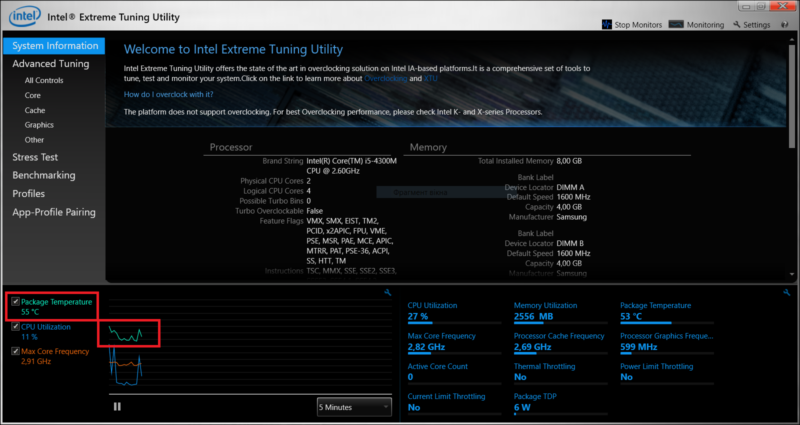
- В Ryzen Master информация о температуре расположена слева посредине, возле индикатора частоты ядер.
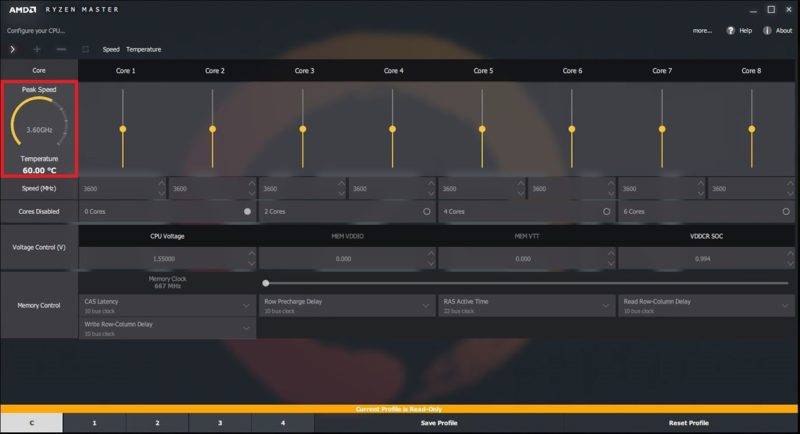
Нагрузите компьютер различными задачами, а затем вернитесь к этим приложениям и посмотрите на графики изменения температуры. Так вы сможете оценить эффективность вашей системы охлаждения.
Как определить температуру процессора – Core Temp
Популярная и очень простая программа, которая не только выводит основную информацию о процессоре и его температуре, но еще и обладает простым интерфейсом, переведенном на русский язык. Использовать Core Temp можно на операционных системах Windows 7 и новее.
- Скачайте Core Temp из официального сайта и запустите установщик. Внимательно следите за флажками на окне установщика, поскольку на одном из шагов приложение предложит вам установить какую-то рекламную дичь. Снимите с нее галочку, чтобы потом не чистить компьютер от разного хлама.
- Запустите приложение с ярлыка. В нижней части окна вы увидите раздел Температура, где будет отображаться максимальный порог вашего процессора и текущая общая температура с минимальными и максимальными значениями.

Этого достаточно для того, чтобы проследить за температурой процессора в различных сценариях работы. При желании вы можете настроить под себя большое количество параметров Core Temp. Приложение позволяет выводить температуру в системном трее, предупреждать о достижении критических температур и многое другое. Несмотря на свою простоту, Core Temp весьма и весьма мощное приложение, способное выполнять большое количество задач и при этом оставаться максимально незаметным.
Как проверить температуру процессора – Speccy
Об этом приложении мы уже рассказывали в статье «Как узнать характеристики компьютера». Кроме показа общей информации о вашей системе, приложение может следить за температурными датчиками вашего железа. Здесь дело не ограничивается процессором – Speccy умеет считывать информацию с датчиков процессора, материнской платы, видеокарты и накопителей.
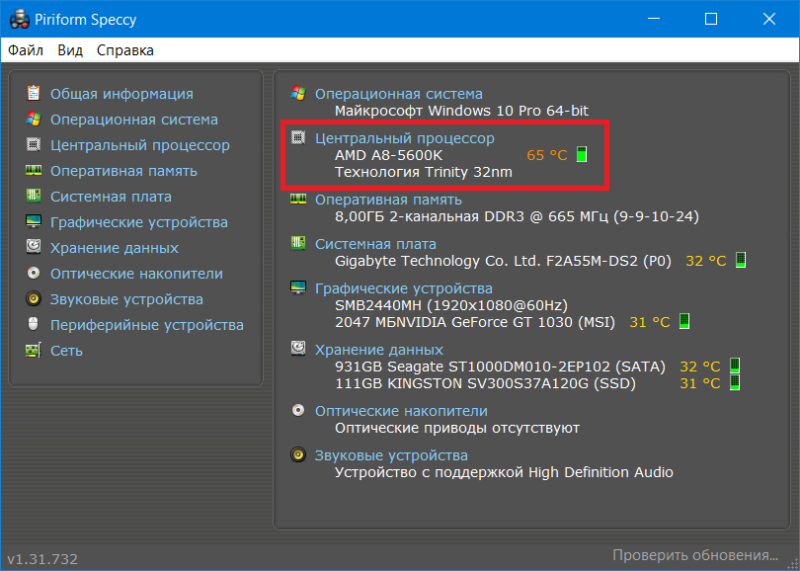
- Скачайте приложение Speccy из официального сайта и установите его на компьютер. Как вариант, можно воспользоваться портативной версией, чтобы не устанавливать лишний софт.
- Запустите Speccy из созданного ярлыка и сразу же на главной странице вы увидите базовую информацию о вашей системе. Она включает в себя операционную систему, процессор и его температуру, оперативную память, ее объем, частоту и тайминги, материнскую плату и ее температуру, графику и ее температуру, доступные накопители и их соответствующую температуру.
- Попробуйте нагрузить компьютер различными задачами и последить за изменением показателей температуры компонентов. Для максимальной точности эксперимента можно параллельно запустить несколько приложений для слежения и понаблюдать за их результатами.
Как узнать температуру процессора через HWMonitor
Очень популярная программа, которую мы сами постоянно используем для мониторинга показателей системы. Как и Speccy, Hardware Monitor позволяет отслеживать максимальное количество сенсоров и параметров вашего компьютера при максимально простом и интуитивно понятном интерфейсе.

- Скачайте HWMonitor из официального сайта и установите его на компьютер.
- Запустите приложение с ярлыка и разверните дерево с сенсорами. Вам надо найти параметр с названием вашего процессора (на скриншоте это старый-добрый A8-5600K), а затем подраздел Temperatures. Затем смотрите на значение в столбце Value для параметра Package. Это и есть температура вашего процессора. Соседние столбцы – это минимальное и максимальное зафиксированные значения.
При желании вы можете последить за другими параметрами – вольтаж, энергопотребление, нагрузка на ядра, скорость вращения вентиляторов, температура других датчиков, сокета, видеокарты, накопителей и так далее.
Как измерить температуру процессора в AIDA64
Пожалуй, самый лучший из всех методов, поскольку в этой мощной утилите можно не только посмотреть всю самую подробную информацию о вашей системе, но и провести стресс-тесты отдельных компонентов. Учтите, что AIDA64 – платный софт, который надо покупать, чтобы получить доступ ко всем возможностям. К счастью, демонстрационной версии на 30 дней будет достаточно, чтобы проследить за температурой вашего процессора в различных условиях работы (простой и пиковая нагрузка).
- Скачайте AIDA64 из официального сайта и установите на компьютер.
- Запустите приложение и в левом меню разверните Компьютер – Датчики. В правой части найдите раздел Температуры, где будут отображаться температуры системной платы, процессора, графики и накопителей. Последние не будут доступны, если вы используете демонстрационную версию приложения.
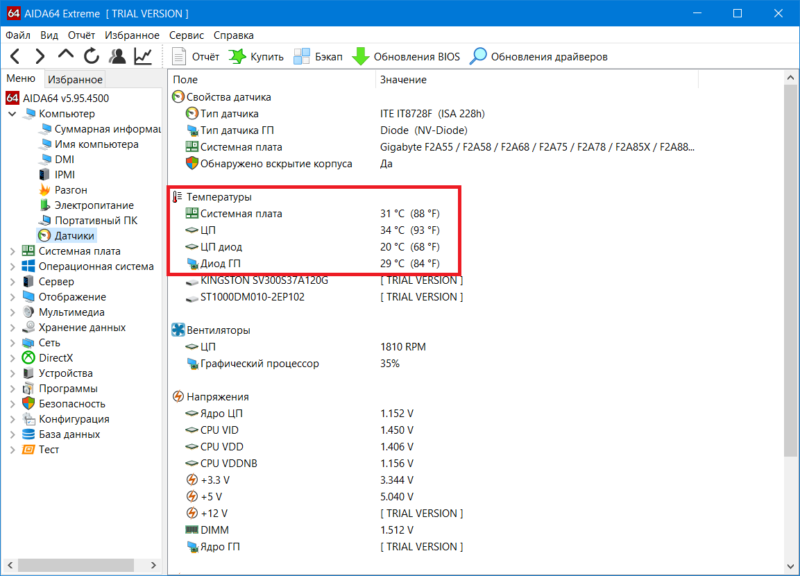
- Разобравшись с базовой температурой, попробуйте нагрузить процессор для проверки температуры в стресс-тесте. Для этого нажмите Сервис – Тест стабильности системы.
- В левой части установите флажок возле Stress CPU, а на верхнем графике выделите устройства, температуру которых вы хотите узнать. После этого нажмите кнопку Старт в левом нижнем углу. График нагрузки процессора сразу вырастет до максимума, а за ним поползут вверх и значения температуры процессора. Если после нагрузки ваш компьютер выбивает, значит у вас проблема в системе охлаждения, железе или его конфигурации разгона.
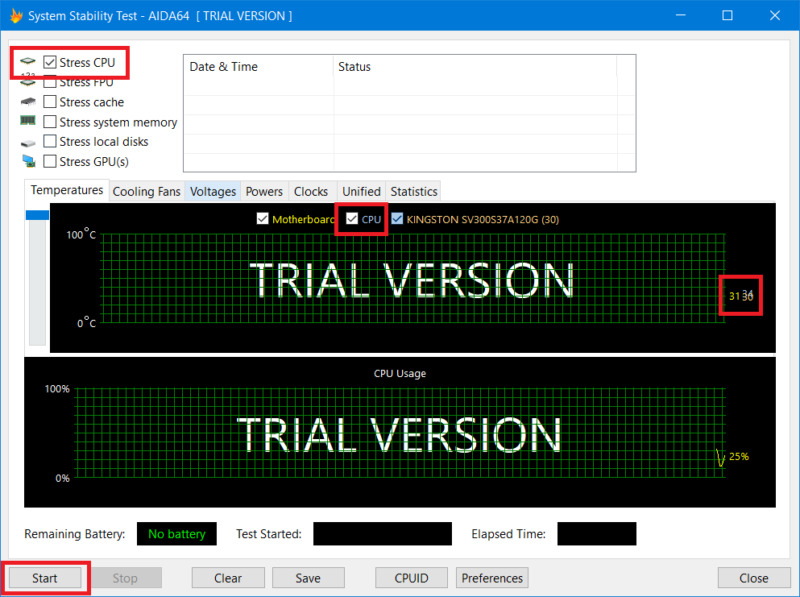
Проверка температуры процессора в SpeedFan
Еще один нестандартный, но вполне рабочий метод. Утилита SpeedFan хорошо известна своей возможностью управлять скоростью вентиляторов охлаждения компьютера. Вместе с этим она отображает температуру процессора в реальном времени.
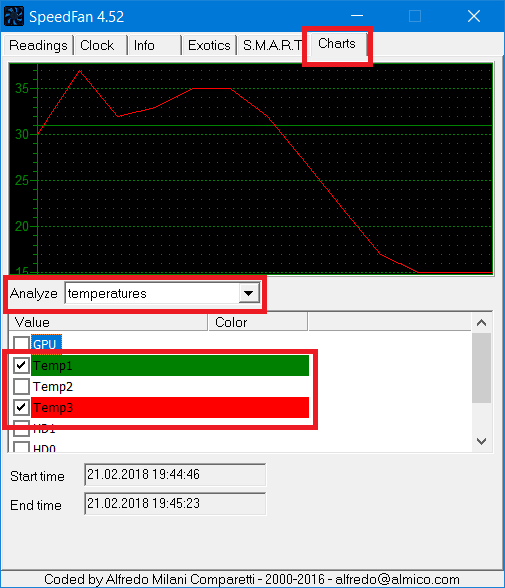
- Скачайте SpeedFan из официального сайта и установите.
- Запустите SpeedFan и перейдите на вкладку Charts.
- Отметьте флажками устройства, за температурой которых вам надо следить. Перед этим не забудьте выбрать пункт Temperatures из выпадающего меню Analyze.
- По мере слежения за температурой пробуйте изменять скорость вращения вентиляторов, чтобы подобрать оптимальный баланс между шумом и температурой процессора. Как и CoreTemp, SpeedFan умеет отображать температуру в системном трее, что удобно для мониторинга при работе с компьютером.
Какая должна быть нормальная температура процессора
Процессоры из года в год становятся все более продвинутыми и энергоэффективными. Уменьшение техпроцесса приводит к снижению энергопотребления и тепловыделения. Нет универсального правила, которое определяет правильную температуру процессора.
Оптимальные температуры зависят от количества ядер и их мощности, типа материала теплоотвода под крышкой и качества используемой архитектуры. Лучше всего открыть сайт производителя вашего процессора и найти конкретно вашу модель. В спецификациях будет указана максимальная рабочая температура. Чем ниже, тем лучше.
В простое температура процессора не должна превышать 30-40 градусов, а под нагрузкой ее лучше всего удерживать в пределах не выше 75-80 градусов. Если ваш процессор уходит за эти рамки, задумайтесь об улучшении вашей системы охлаждения или хотя бы ее чистке. Полезные советы относительно поддерживания низкой температуры процессора вы найдете в отдельной статье «Как уменьшить температуру процессора».
Автор поста
Источник: wp-seven.ru
Как узнать температуру процессора в Windows 10

Может возникнуть необходимость посмотреть температуру процессора Windows 10. Контроль нагрева комплектующих ПК или ноутбука позволяет вовремя определить неполадки в работе устройства. Чаще необходимость возникает при использовании компьютера для игр или приложений, потребляющих большое количество ресурсов. Существует множество способов для определения температуры: с помощью ОС и BIOS или через сторонний софт.
Что следует знать о температуре процессора
Центральный процессор (ЦП) — один из основных компонентов системы, отвечающий за вычисления. Перегрев негативно влияет на работу, из-за чего компьютер может выключаться в процессе деятельности или потерять работоспособность из-за выхода из строя материнской платы, процессора и других комплектующих. В момент нагрузки температура в среднем должна составлять 60-80 градусов, а в простое — 40. Средства мониторинга позволят предупредить возникновение неполадок.
Внимание! Повышение значений очень опасно для работы системы. Процессор является полупроводниковым устройством. Ввиду роста температуры падает сопротивление.
Определение температуры средствами Windows 10
Существует два способа измерения температуры без использования стороннего программного обеспечения. Стандартные методы не позволяют получить развернутые данные о ЦП, но помогут определять градус в случае необходимости. Способы:
- через BIOS;
- с помощью «Командной строки».
Через BIOS
С помощью BIOS можно определить состояние ЦП в момент низкой нагрузки. Информация предоставляется в окне CPU Temperature Monitor в Windows 10 в материнских платах с поддержкой UEFI. Чтобы измерить температуру, нужно:
- Выполнить перезагрузку компьютера, в процессе включения нажать на ключевую клавишу ( Del , F8 или F2 ).
- Перейти в раздел POWER .
- Найти пункт с названием CPU , как правило будет указан градус и название центрального процессора.
- Выполнить Reset .
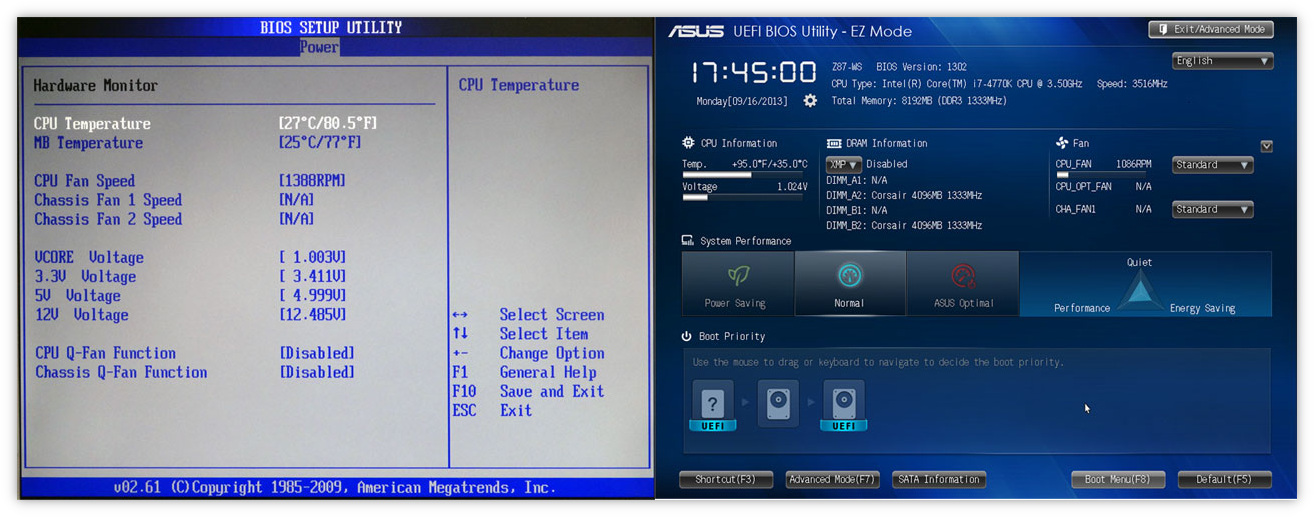
С помощью «Командной строки»
Определить градус ЦП можно используя «Командную строку». Способ является удобным — позволяет смотреть температуру в режиме реального времени в процессе нагрузки. Чтобы отобразить нужные параметры, требуется:
- Выполнить системный поиск « Командной строки », щелкнуть правой кнопкой мыши и запустить от имени администратора.
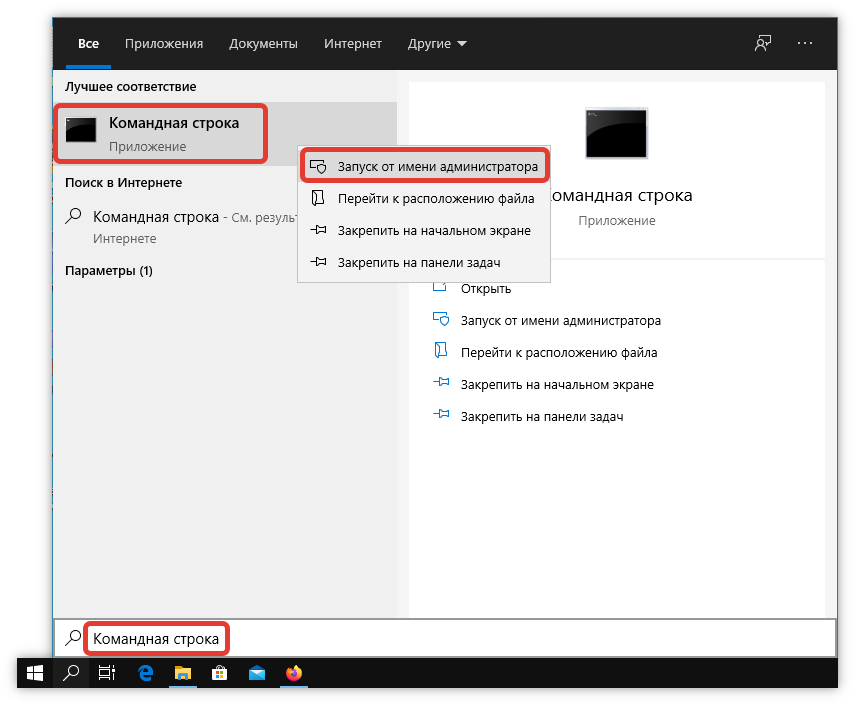
- В окне ввести wmic /namespace:rootwmi PATH MSAcpi_ThermalZoneTemperature get CurrentTemperature .
- Появится два значения градусов в Кельвинах. Для перевода в Цельсии необходимо поделить имеющиеся значение на 10 и отнять 273.
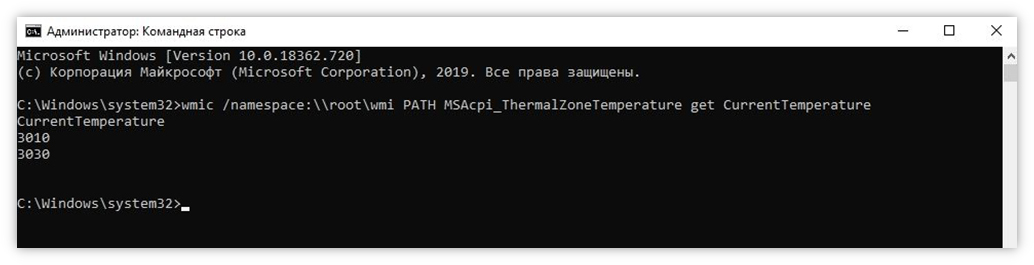
Определение с помощью сторонних программ
С помощью стороннего программного обеспечения можно посмотреть дополнительные параметры ЦП. Существует множество приложений с широкой функциональностью. Рекомендуемое программное обеспечение:
- CoreTemp;
- CPU-Z;
- HWMonitor;
- AIDA64.
CoreTemp
CoreTemp — инструмент для распознавания температуры отдельных ядер центрального процессора. Приложение поддерживает практически все современные ЦП. Предоставляется дополнительная информация о напряжении, количестве потребляемой энергии. Утилита подходит для разгона и использования компьютера в играх и тяжелых графических приложениях.
- возможность измерять градус нагрева в режиме реального времени;
- большое количество поддерживаемых устройств, постоянное пополнение списка;
- ведение отчета о температуре процессора.
Чтобы определить нужную информацию, потребуется:
- Скачать утилиту с официального сайта, установить.
- Открыть приложение, при необходимости вывести на « Панель задач ».
- Ознакомиться с данными « Процессор #0: Температура ». В дополнение будут указаны пороговые значения.
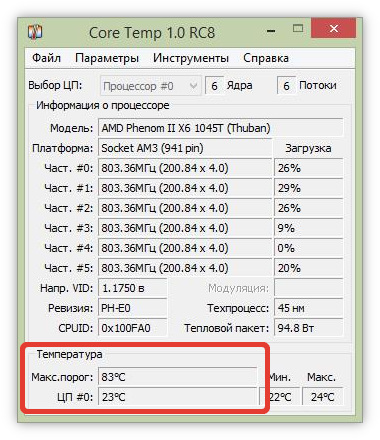
CPU-Z
CPU-Z — бесплатная утилита от компании CPUID, предназначенная для предоставления детальных данных о системе и компонентах ПК или ноутбука. Позволяет получить обширную информацию об аппаратной составляющей.
- Предоставление параметров всех устройств компьютера.
- Формирование отчета о полученной информации в формате .txt или .html.
- Получение детальных данных о материнской плате — о количестве слотов и о максимальном размере допустимой памяти.
- Определение работоспособности комплектующих.
Чтобы посмотреть температуру ЦП, нужно:
- Скачать утилиту с официального сайта, установить.
- Открыть приложение, перейти во вкладку « Тест », нажать Тест ЦП .
- Дождаться окончания проведения теста, нажать Проверка .

- Подтвердить проведение теста, нажав одноименную кнопку.
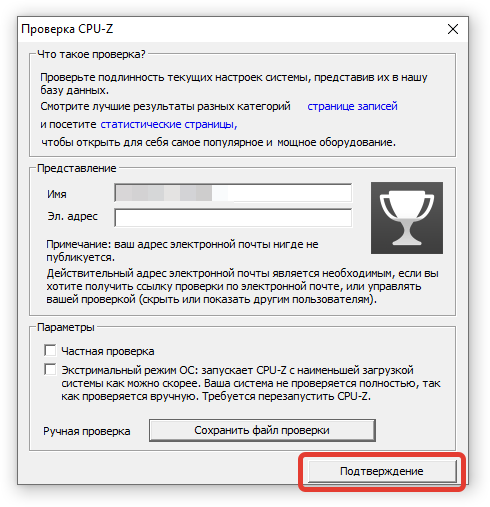
- Откроется вкладка в браузере с результатами теста. Нужное значение находится в строке Temperature .

HWMonitor
HWMonitor — бесплатная утилита, использующаяся для мониторинга физического состояния компьютера и комплектующих. С помощью программы можно определить температуру процессора, вольтаж и прочую информацию. Особенности приложения:
- можно смотреть на состояние системы охлаждения ПК или ноутбука;
- возможность проверять исправность важных элементов системы;
- управление скоростью вращения кулеров.
Чтобы посмотреть температуру в приложении, нужно:
- Скачать утилиту с официального сайта, установить.
- Открыть, найти вкладку с названием процессора.
- В ветке Temperatures будут указаны градусы отдельных ядер.

AIDA64
AIDA64 — приложение от разработчика FinalWire Ltd. для просмотра конфигураций комплектующих ПК или ноутбука. Основана на AIDA32. Имеющаяся функциональность ПО:
- Просмотр установленных комплектующих: системной платы, процессора, видеокарты, аудиоустройств, модулей памяти.
- Отображение списка установленных программ.
- Перечень приложений, работающих в фоновом режиме.
- Конфигурация операционной системы.
Чтобы узнать модель через утилиту, нужно:
- Скачать и установить приложение с официального сайта, открыть.
- Перейти во вкладку « Компьютер ».
- В окне « Датчики », в поле « Температура » будет представлена развернутая информация о температуре ядер центрального процессора.

Рейтинг программ по отзывам читателей
Нормы температуры процессора
Рабочий процессор во время деятельности вырабатывает много тепла, поэтому необходим постоянный контроль температуры с целью недопущения перегрева и дальнейших нарушений в системе. Производители выпускают модели ЦП с имеющимися нормами максимально допустимым градусом нагрева в процессе работы. При покупке можно ознакомиться с рекомендуемым диапазоном в инструкции.
Для большинства моделей 45 градусов — максимальное значение в период низкой нагрузки на центральный процессор. 65 °С — пороговая температура при использовании компьютера в играх.
Допустимое отклонение в процессе множественных вычислений относительно спокойного состояния не должно повышаться более чем на 20 градусов. При нагрузке должны отсутствовать сбои и торможения в работе системы.
Внимание! Перед использованием программного обеспечения следует ознакомиться с минимальными требованиями — перегрузка ЦП может привести к перегреву и к выходу устройства из строя.
Нужно учитывать, что процессоры некоторых производителей могут значительно отличаться по температуре от средних значений. Например, ЦП от AMD греются сильнее, чем устройства от Intel, так же как и мобильные версии моделей в ноутбуках.
Что делать при перегреве ЦП
После установления факта перегрева необходимо находить причину. С помощью пошагового руководства можно определить место сбоя:
- Открыть корпус компьютера, найти кулер процессора, очистить от пыли, после чего снять и удалить мусор с поверхности CPU. Приобрести термопасту и нанести на поверхность.
- Выполнить проверку ПК или ноутбука на наличие вредоносного кода. Вирусы могут негативно сказываться на стабильности работы системы, особенно трояны, использующие скрытый майнинг криптовалюты.
- Установить драйвера для центрального процессора.
- Устранить сбои в конфликте программного обеспечения.
- Не использовать одновременно несколько приложений, требующих больших ресурсов.
Заключение
С помощью встроенных и сторонних утилит можно определить температуру центрального процессора. Если был установлен факт наличия перегрева, нужно разобрать ПК или ноутбук, чтобы удалить мусор и пыль, осевшую на поверхности устройств. В дальнейшем рекомендуется регулярная очистка компьютера от пыли, проверка на наличие вредоносного кода и ознакомление с системными требованиями приложений.
Источник: naladkaos.ru
Проверяем температуру CPU в Windows 10: различные способы

Здравствуйте, дорогие читатели моего блога! Сегодня расскажу, как проверить температуру процессора в Windows 10: без программ, то есть встроенными средствами, а также с помощью специальных утилит.
Стоит уточнить, что для более точных результатов рекомендуется делать замеры под нагрузкой. Чтобы загрузить процессор на 100 процентов для проверки и измерить все правильно, можно запустить любую ресурсоемкую задачу — например, современную видеоигру или рендеринг видеоролика.
Также следует помнить , что нормальная рабочая температура ЦП не должна превышать 70-80 градусов. Если же «камень» нагревается до 100 градусов, это свидетельствует или о его неисправности, или о неэффективности системы охлаждения. В любом случае нужен апгрейд ПК.
И еще такой момент, о котором следует помнить: не существует методов мониторинга температуры компьютера онлайн — по крайней мере таких, которые внушают доверие. Давать доступ к аппаратной части компьютера непонятно кому — значит игнорировать элементарные правила сетевой безопасности.
Не существует и гаджетов рабочего стола для «Десятки»: в этой версии разработчики от них уже отказались.
Где посмотреть нужный параметр в БИОСе
Метод немного неточный, так как фактически таким способом вы можете узнать степень нагрева CPU в режиме простоя, когда на него почти не подается нагрузка. Тем не менее, и такой способ диагностики иногда позволяет узнать нужные данные.
Для запуска BIOS нужно до загрузки Виндовс нажать одну из кнопок на клавиатуре — F2, F10, Esc или Del. Какую именно, зависит от модели материнской платы и установленной на ней версии БИОСа.

Необходимый параметр обычно указан во вкладке Hardware Monitor. В BIOS с графической оболочкой UEFI эта характеристика, как правило, выводится на стартовом экране.
Детальнее о том, какая температура процессора считается нормальной для компьютера, вы можете почитать здесь.
Как определить нужный параметр с помощью стороннего ПО
Узнать степень нагревания ЦП можно с помощью ряда утилит от сторонних разработчиков. Выбирайте ту, которая вам больше нравится: функционально они несколько отличаются.
- HWMonitor. Кроме текущего значения, отображается максимально зафиксированный показатель с момента установки программы. Интерфейс англоязычный, но разобраться с ним несложно.
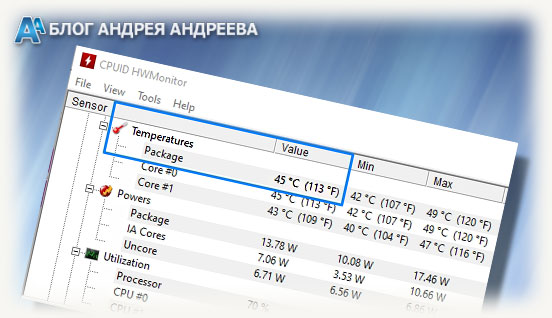
- SpeedFan. Утилита предназначена для регулировки скорости вращения кулера, однако отображает и температурные показатели. Где можно, она их снижает, добавляя оборотов вентилятору для более сильного охлаждения.
- AIDA64. Программа ничего не регулирует, однако измеряет множество рабочих характеристик. Также можно проводить стресс-тесты и измерять производительность системы в целом.
- CoreTemp. Почти ничего не измеряет, кроме нагрузки на ЦП и его текущей температуры. Тем не менее, в ряде случаев и такого функционала вполне достаточно.
Также для вас будут полезны публикации «Какая максимальная температура процессора допускается» и «Как можно понизить температуру процессора». Буду признателен, если вы поделитесь этой статьей в социальных сетях. До следующей встречи!
С уважением, автор блога Андрей Андреев.
Источник: infotechnica.ru